Spesso può capitare di dover trasferire il proprio sito WordPress tra diverse cartelle dentro lo stesso server, altre volte invece è necessario trasferire il sito dal server attuale ad un nuovo server. In entrambi i casi, c’è una procedura abbastanza semplice da dover fare per non avere problemi durante e dopo il trasferimento.
Vediamo assieme i passaggi utili al trasferimento sito wordpress in totale sicurezza.
BACKUP DA FTP A LOCALE DEI FILE
Accedete via FTP al vostro server (Filezilla, WinSCP o qualsiasi altro software utilizziate) e copiate tutto il contenuto del sito WordPress sul desktop in una nuova cartella che ne contenga i file. Abbiamo ora una copia esatta del sito, che caricheremo poi nel nuovo server mantenendo la stessa organizzazione delle cartelle.
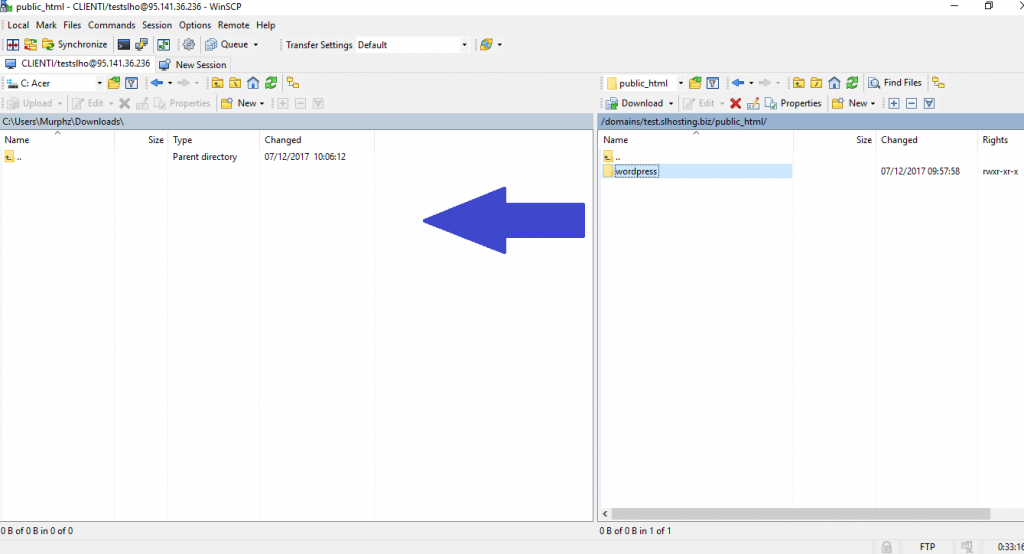
BACKUP DATABASE DA PHPMYADMIN
Colleghiamoci ora a PHPMyadmin (o qualsiasi altro software di gestione database che viene utilizzato) per fare il backup relativamente al database SQL.
Selezioniamo il database corretto e procediamo all’export dei dati in file SQL.
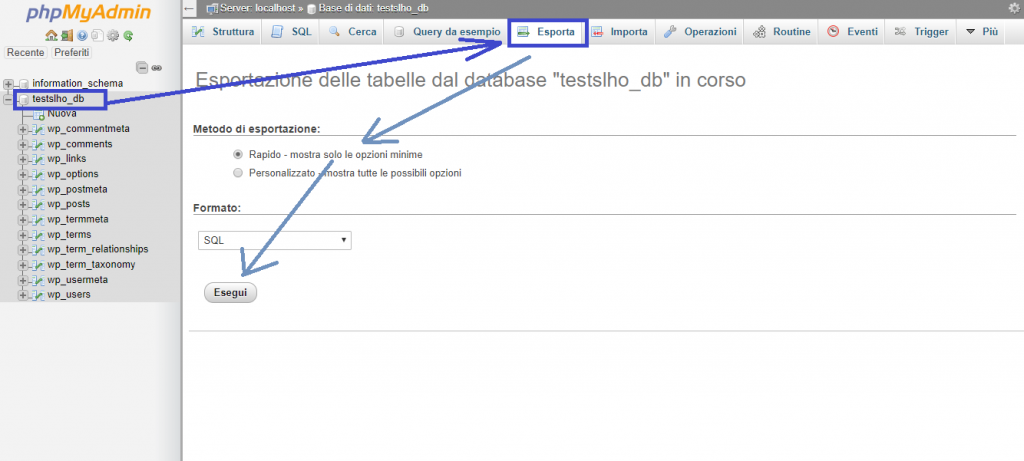
MODIFICA DEL FILE CONFIG.PHP
A questo punto abbiamo tutti i file e dati necessari per procedere al trasferimento. Dal backup dei file sul desktop andiamo a modificare il file config.php (normalmente nella cartella principale dell’installazione di WordPress.
All’interno di questo file, troviamo le diciture relative a:
- define(‘DB_NAME’, ‘vecchio_nome _db’)
- define(‘DB_USER’, ‘vecchio_nome_utente_db’)
- define(‘DB_PASSWORD’, ‘vecchio_password’)
- define(‘DB_HOST’, ‘vecchio_host’)
Modifichiamo ogni valore (vecchio_nome_db, vecchio_nome_utente_db, vecchio_password, vecchio_host) con i dati relativi al nuovo server, se diversi. Nel caso di trasferimento su diverse cartelle dello stesso server, questo passaggio non è necessario.
UPLOAD DEL SITO VIA FTP SUL NUOVO SERVER
Dopo la modifica al file config.php possiamo caricare i nostri file del sito WordPress sul nuovo server, sempre da FTP.
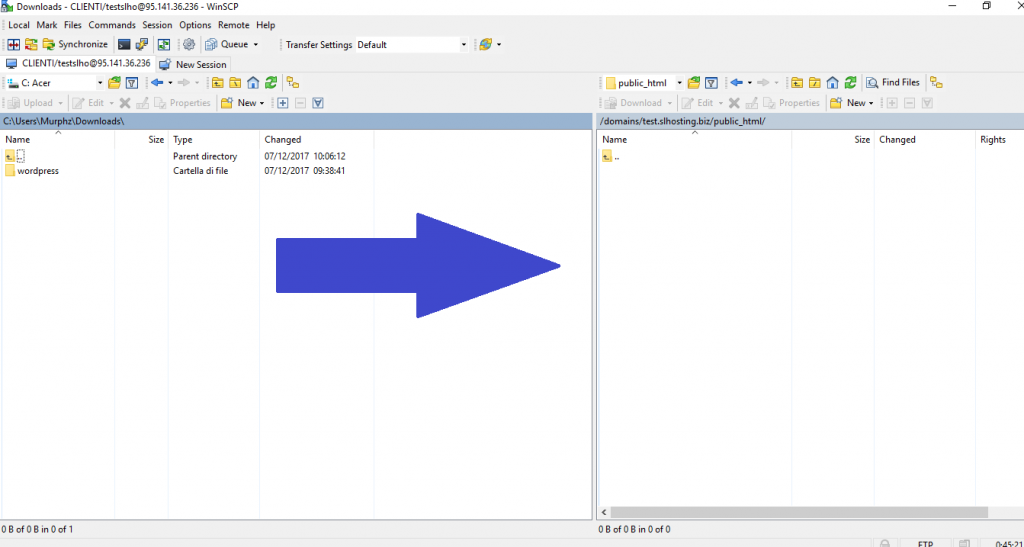
UPLOAD DATABASE SUL NUOVO SERVER
Come ultima, accediamo al phpmyadmin (o qualsiasi strumento per gestione database SQL che utilizziamo) e facciamo l’upload del backup database sul nuovo database nel nuovo server.
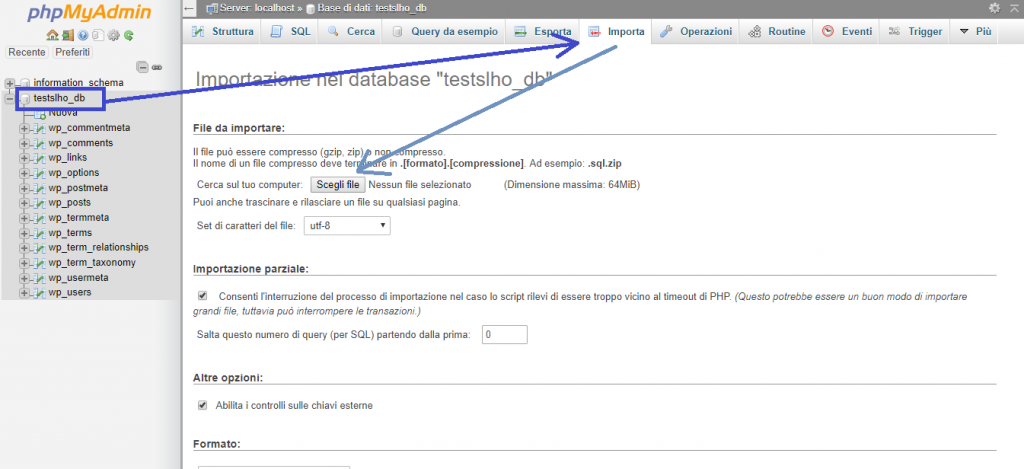

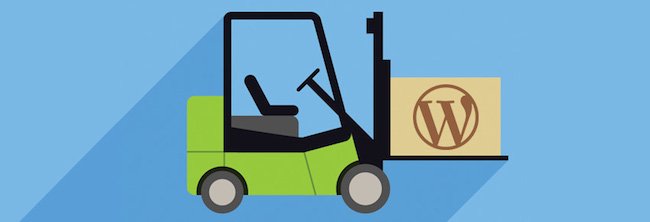
Un commento su “Guida al Trasferimento Sito WordPress”